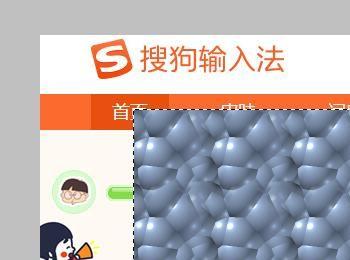在ps中建立一个新选区以后,可以为选区填充背景色,图案等等一些。下面来看看在ps中怎么填充选区。
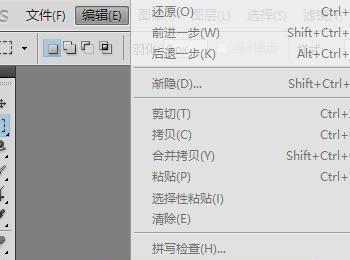
操作方法
-
01
打开ps,可以看到界面中的图片,如下图所示。我们可以将电脑中的图片放到ps中,也可以在ps中新建一个空白文件。
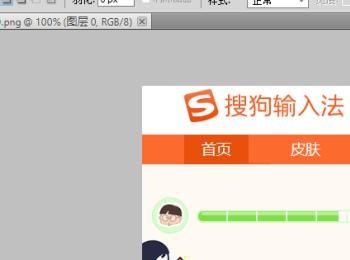
-
02
在左侧的工具栏中找到选框工具,点击里面的矩形选框工具。
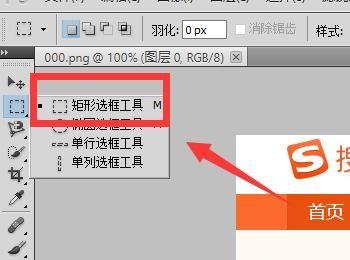
-
03
在图片中建立一个新的矩形选区。如下图所示。
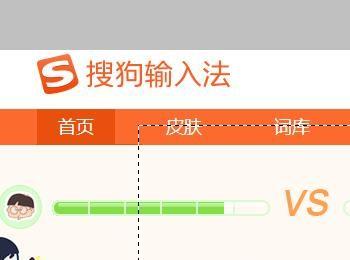
-
04
在左侧工具栏的下方可以看到,前景色为红色,点击设置前景色。

-
05
在前景色设置面板中选择一个自己喜欢的颜色,小编这里选择蓝色。点击确定按钮。
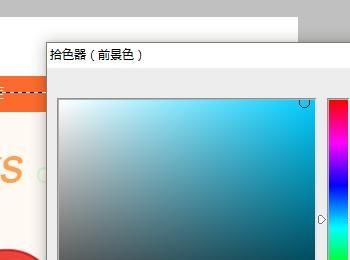
-
06
设置好前景色以后,同时按下ctrl键+delete键,为选区填充前景色。
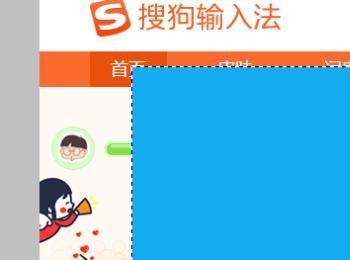
-
07
在上方工具栏中找到编辑,点击编辑按钮。
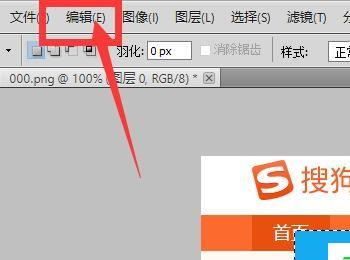
-
08
再点击列表中的填充按钮。在界面中会弹出一个填充对话框。
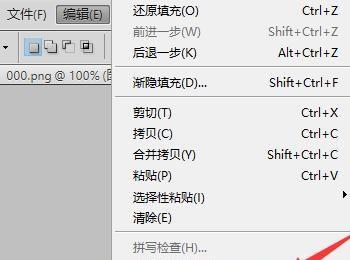

-
09
在使用中选择图案。点击下方的自定图案,里面有如下的图案可以选择,点击一个图案。再点击确定。
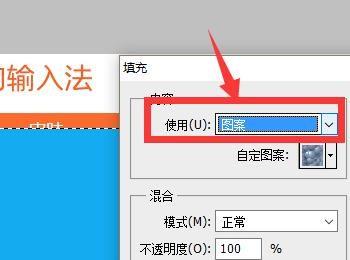
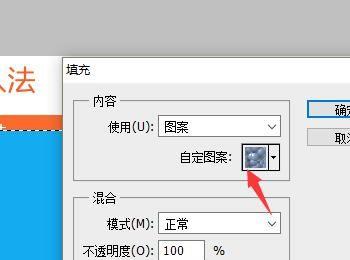
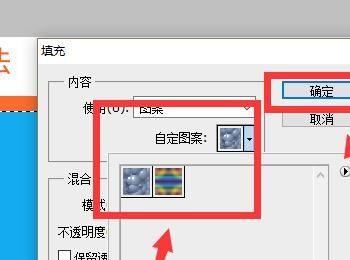
-
10
这样就为选区填充了图案。